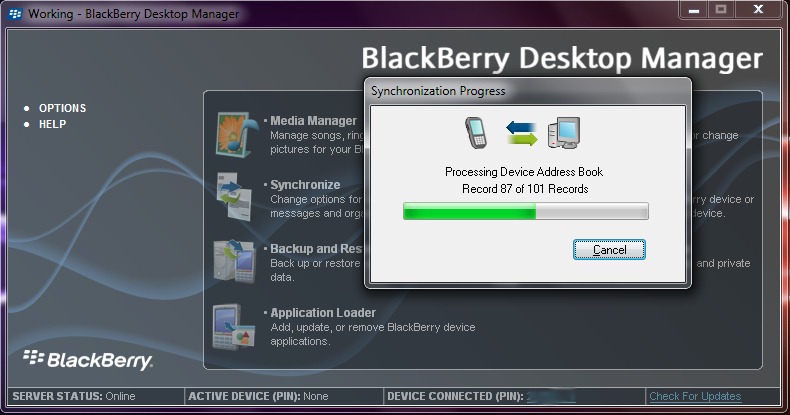Az egyik stresszes dolog a tulajdonos BlackBerry, Az adminisztráció Napirend de érintkezés (Telefon address könyv). Ha a számok nem tárolja IGEN is át a telefon memóriája és a telefon memóriája üres, kiadói mint 100 kapcsolatot időt vesz igénybe. (Legalább BlackBerry Pearl 8210)
Egy egyszerű módszer az lenne, hogy át a kapcsolatot a PC BlackBerryDe a probléma az, hogy a BlackBerry nem ismeri mentett névjegyeket a formában támogatja a mobiltelefonok Nokia, Samsung, Sony Ericsson, LG, stb kedves.
A bemutató alatt megmutatja, hogyan exportálhat névjegyeket egy Nokia telefonról számítógépre (via Nokia PC Suite) Hogyan importáljuk ezek a kapcsolatok a MS Outlook és honnan importálhatók Outlook a BlackBerry rendszeren (via BlackBerry Desktop menedzser). Tudom, hogy kissé furcsának tűnik, de a Nokia telefonokon tárolt névjegyek nem érik el a BlackBerryt "döntőbíráskodás" nélkül. Outlookvívmányokat.
Telefonkönyv átküldése / névjegyeket Nokia BlackBerry.
A munkák megkezdése előtt, akkor tudnia kell, hogy szükség van Nokia PC Suite, BlackBerry Desktop menedzser si MS Office Outlook.
1. Csatlakoztassa a Nokia telefont a számítógéphez (USB-n keresztül) a USB mode: PC Suite.
2. Nyissa meg a Nokia PC Suite és kattintson Kapcsolatok
3. Válasszon ki egy névjegyet a listából, majd nyomja meg a Ctrl + A (Az összes kijelölése) gombot minden kapcsolatot. Ctrl + Kattintson balra hogy csak bizonyos kapcsolat.
4. Menj a menübe: filé -> Export A Nokia Communication Centre.
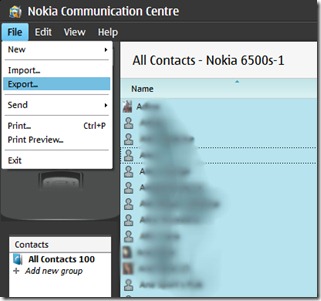
Névjegyek mentése fájlba . Csv (Pl. agenda.csv).
5. Nyissa meg az MS Office-t Outlook -> Tabs -> Importálása és exportálása...
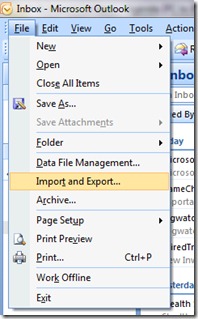
-> válassza a “Importálás másik programból vagy fájlokból"...
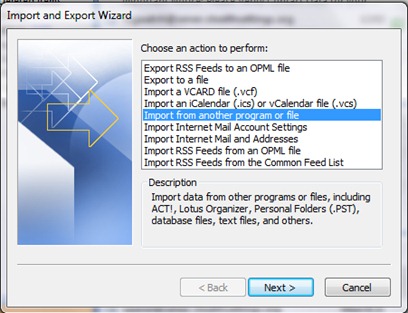
-> A Fájl importálása részben válassza ki a lehetőséget Vesszővel elválasztott értékek (Windows) & kattintson Következő.
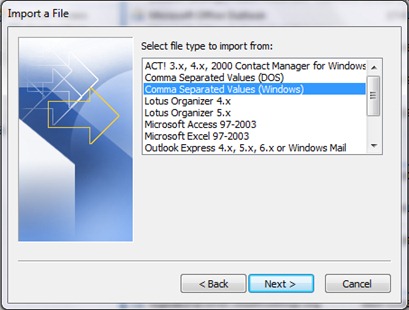
Kattintson a "Tallózás" gombra, válassza ki a fájlt . Csv a Nokia PC Suite programból exportált, és válassza ki a mappát Outlook amelyben importálhatja a névjegyeket.
Kattintson a gombra "Kapcsolatok"In Outlook, annak ellenőrzésére, hogy a .csv fájlból származó névjegyek importálva lettek-e. Innen is lehetősége van a névjegyek szerkesztésére.
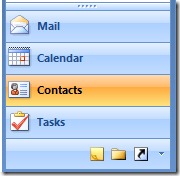
6. Csatlakoztassa a BlackBerry okostelefont a számítógéphez (USB-kábel segítségével), és nyissa meg a BlackBerry szoftvert Desktop Menedzser. Indítsa el a szinkronizálást az okostelefon és a PC, valamint a névjegyek között addA ress könyv nagyon gyorsan importálásra kerül.
Mert ez a bemutató használtam a mobil NOKIA 6500 SlideSmartphone BlackBerry Pearl 8120 és a laptop :) Operációs rendszer: Windows 7 RC.